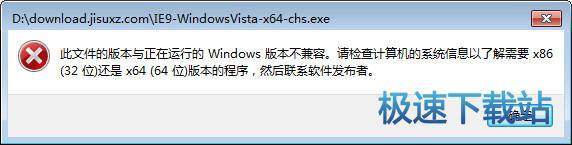IE8浏览器体验感不强?只需十招,立马提升!(2)
时间:2019-09-13 10:30:37 作者:无名 浏览量:55
十个小技巧提升IE8浏览器使用体验
3.清除访问记录。在浏览网页后,想要清除历史记录,点击工具栏的“工具”按钮,选择“Internet选项”,点击浏览历史记录中下的“删除”按钮即可。当然,我们也可以在选项列表中,根据自己的需要进行选择,勾选需要删除的选项然后点击“删除”即可。
六、启用隐私浏览
IE8的隐私浏览功能打开一个新的不会记录任何信息的浏览器,不会记录任何搜索或网页访问的痕迹,这非常适合在公共场合中安全浏览网页的需求。具体操作方法是:运行IE8打开 “新建选项卡”并在页面菜单中选择“InPrivate Browsing”即可。也可以打开新的页面,从工具栏的“安全”按钮中选择选择“InPrivate Browsing”。如果想要结束隐私浏览,只要关闭该浏览器窗口即可。
七、开发工具
IE8不仅仅增加了源剪辑、活动等面向终端用户的新功能,同时为开发者提供了一个相当不错的开发人员工具,并且针对IE7的部分功能进行了改进与更新,包括安全性筛选滤器和新版的加载项管理器。在IE8界面点击工具栏最右侧的鼠标指针按钮,或者直接按下“Alt+Y”快捷键,就能打开微软内置的开发人员工具。
这个工具类似于FireFox的开发插件Firebug,Web开发者不但可以方便地调试Javascript代码,而且可以在调试状态下通过点击查找与该页面元素相应的HTML/CSS/Javascript代码段,有效地提升开发效率。对于终端用户而言这个工具没有多大吸引力,但对于开发人员却是相当有用。
八、IE8搜索功能
IE8的搜索功能非常强大,在菜单栏的上部有个“搜索栏”,其默认通过Liva Search进行搜,我们可以根据自己的喜好定制自己的搜索引擎,这个和IE7类似。不同的是,IE8的搜索无处不在。比如,在网页中选择需要进行搜索的文字,会在文字旁边显示一个搜索悬浮框,点击三角按钮,可以在列表中选择相应的搜索引擎进行搜索,省去了在搜索框中输入文字的麻烦,非常贴心。
九、模仿IE7
IE8默认渲染模式的改变,使得通过其浏览部分针对IE7特性开发的网页时,可能会出现文字编排错位等现象。为此,微软在IE8中提供了一个“模仿IE7”按钮,利用这个按钮能够将IE8完全伪装成IE7,包括伪装自己的代理字符串、版本信息与页面渲染模式,这样基本保证在IE7浏览正常的页面能够在IE8中正常浏览。不过,当按下这个“模仿IE7”按钮时,还必须重新启动IE浏览器才会生效。
十、卸载IE8
IE8是IE的最高版本,但其还处于测试期因此会出现系统兼容性问题,也许因为使用习惯我们需要卸载它。我们知道微软隐藏的IE6/7的卸载项,要卸载它们就要修改inf文件,因为反垄断的缘故,IE8的卸载却非常方便。分别以Vista和XP为例,其卸载步骤是:

图三IE8浏览器体验感不强?只需十招,立马提升!
在Vista中依次执行“开始→控制面板→程序”,单击下面的“卸载程序→查看已安装的更新”,在下拉列表中找到IE8,选择中其并但单击上部的“卸载”选项即可完成卸载。在XP中因此打开“开始→控制面板→添加或删除程序”,在列表中找到IE8,单击“删除”即可完成卸载。
总结:IE8虽然还处于测试期,作为系统爱好者还是有必要试一试,相信IE8会带给你新全新的冲浪体验。
Internet Explorer 9 for Vista 64bit 9.0.8112 官方版
- 软件性质:国产软件
- 授权方式:免费版
- 软件语言:简体中文
- 软件大小:32732 KB
- 下载次数:3206 次
- 更新时间:2019/9/12 11:01:26
- 运行平台:Win7...
- 软件描述:Internet Explorer 9 的设计很简洁,减少了要单击的对话框,可以... [立即下载]
相关资讯
相关软件
- 荔枝FM成立6年引来了新的纠纷?
- 10000单司机告诉你:滴滴也存在二八定律,怎...
- 炸弹小分队玩法详解 对战小技巧汇总
- 在美柚APP上广告推行投进是怎样做的?
- 手把手教你如何用“天眼查”第一时间发掘短...
- B612——带给你童话感觉的自拍神器
- 携程网怎么抢低价机票 携程抢低价机票技巧
- 知乎里边的小技巧,把握这些你就能轻松做推...
- 如何用作业帮快速寻找答案
- 美团小技巧、你学到了吗?
- 最新浩方挤房器5.6
- 雨中冒险2修改器游侠的使用方法
- 小米云服务下载安卓版
- 小兵一键装机怎么用做U盘启动教程
- 赛博加速器破解版功能介绍
- 全民k歌怎么调音好听轻松拿S
- 齐齐互动视频老版本
- 洛克王国外挂下载视频及作用
- 冻结qq号软件
- QQ怎么弄好游戏大厅